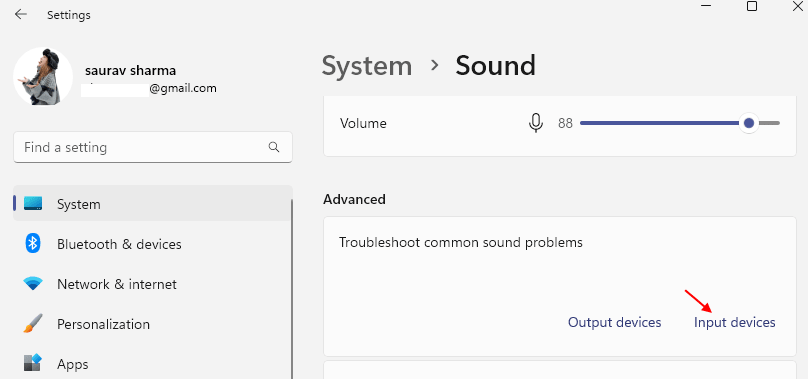Domyślnie system Windows 11 ma włączony tryb stereo dla ustawień dźwięku. Tryb stereo umożliwia użytkownikom słyszenie różnych dźwięków przez różne głośniki boczne. Jeśli podłączony jest zestaw słuchawkowy i włączony jest tryb stereo, różne dźwięki są odtwarzane przez lewą i prawą słuchawkę. Jest to bardzo przydatna funkcja, ponieważ zapewnia użytkownikom bardzo lepsze wrażenia dźwiękowe.
Załóżmy jednak, że musisz obejrzeć film na laptopie z przyjacielem w pociągu i musisz dzielić słuchawkę. W takim przypadku, jeśli różne dźwięki będą odtwarzane z różnych stron słuchawek, bardzo trudno będzie cieszyć się filmem, mając tylko jedną słuchawkę w dłoni. W tym scenariuszu, jeśli możesz włączyć funkcję dźwięku mono, połączyłoby to prawy i lewy kanał audio w jeden kanał. Brzmi interesująco? Tak, jest to bardzo możliwe w systemie Windows 11.
Czytaj dalej, aby dowiedzieć się, jak łatwo włączyć lub wyłączyć funkcję dźwięku mono w systemie Windows 11 za pomocą kilku bardzo prostych kroków.
Jak włączyć funkcję dźwięku mono w systemie Windows 11?
Krok 1: Naciskać Wygraj i ja klawisze razem, aby uruchomić Ustawienia podanie.
w lewe okno okienku, kliknij System patka. w prawe okno okienku, kliknij Dźwięk patka.

Krok 2: Teraz przewiń w dół ustawienia dźwięku i obróć przycisk przełączania ON dla Dźwięk mono.
Połączyłoby to lewy i prawy kanał audio w jeden.

Jak wyłączyć funkcję dźwięku mono w systemie Windows 11?
Krok 1: Uruchom Ustawienia aplikacji, naciskając Wygraj + ja klucze razem.
Kliknij System zakładka w lewe okno okienko i kliknij Dźwięk zakładka w prawe okno szkło.

Krok 2: Do wyłączyć Funkcja dźwięku mono, obróć przycisk przełączania WYŁ. dla Dźwięk mono opcja.

Tak łatwo jest włączyć i wyłączyć funkcję dźwięku mono w systemie Windows 11. Mam nadzieję, że artykuł okazał się przydatny.